微软办公应用程序 可以自动将文件保存到您的OneDrive云帐户。但是,您的 OneDrive 帐户或 OneDrive 同步设置的问题将在 Office 应用程序中触发“上传被阻止”错误。
本教程介绍了 Windows 计算机上 Office 应用中 OneDrive 上传被阻止错误的可能解决方案。以下故障排除解决方案适用于所有 Office 应用程序 - Microsoft Word、Excel、Powerpoint、Outlook 等。
1。重新连接您的 OneDrive 帐户
Microsoft 认为将 Microsoft 帐户重新连接到 Office 应用程序将修复 OneDrive 同步错误。将您的计算机连接到互联网,打开受影响的 Office 应用程序,然后按照以下步骤操作。
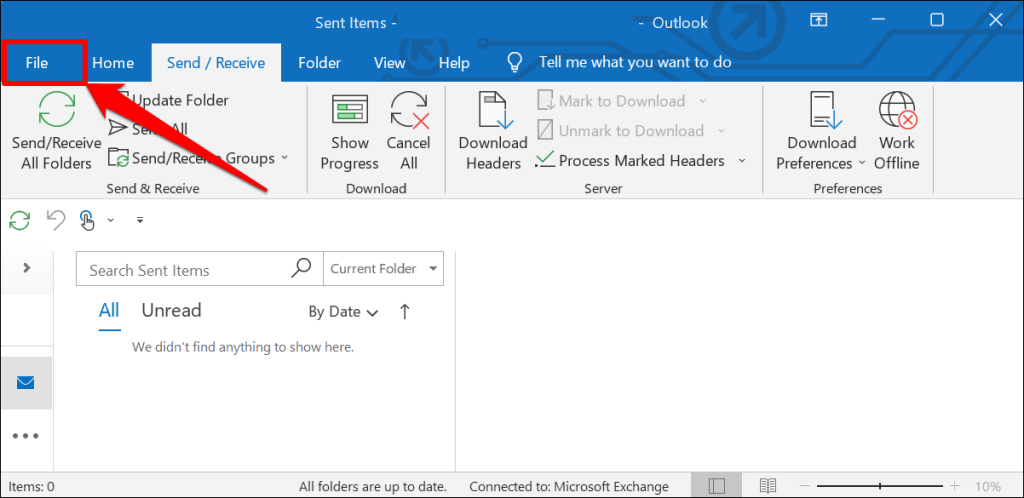
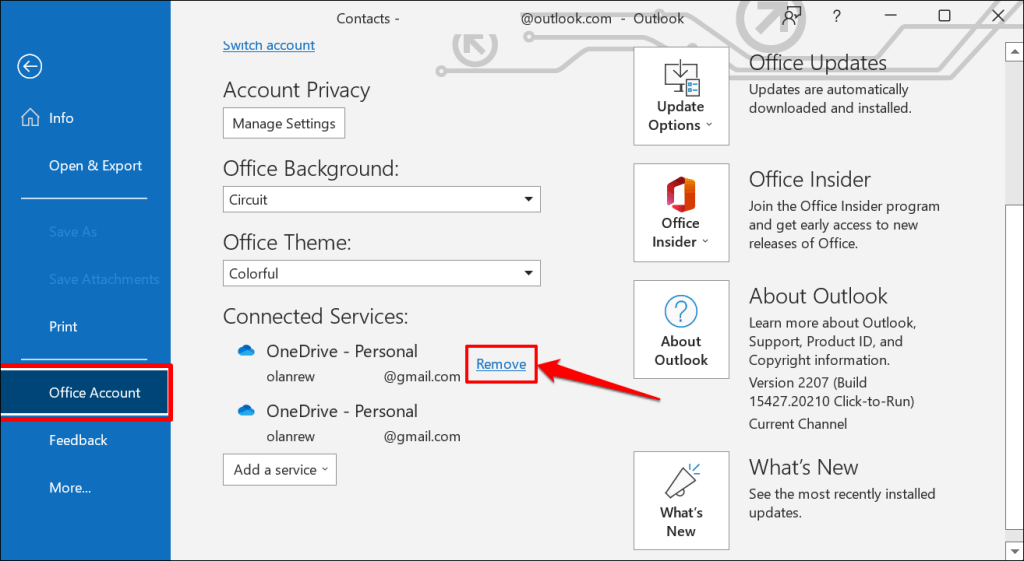
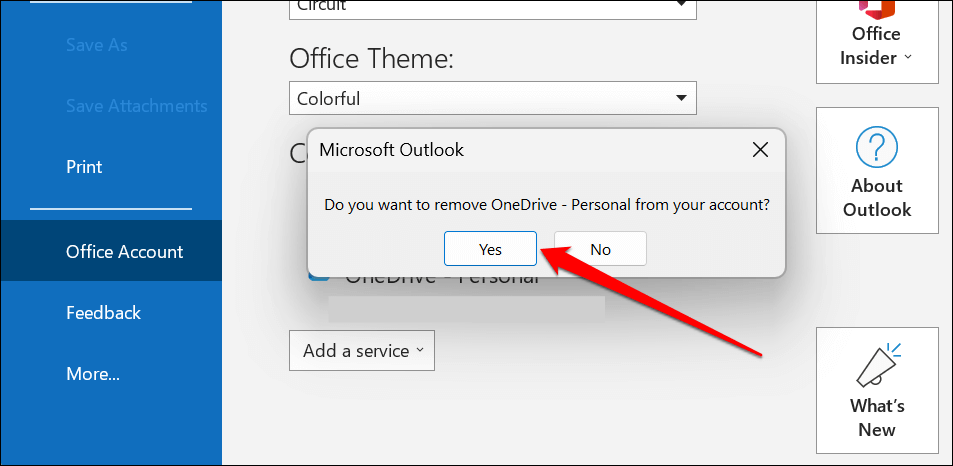
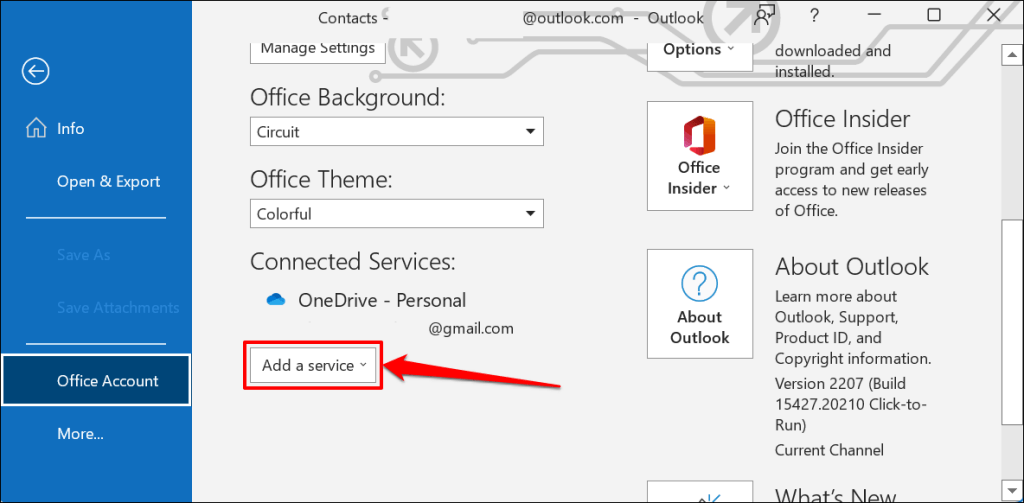
- “Microsoft 365 商业版”帐户 ,请选择OneDrive for Business。
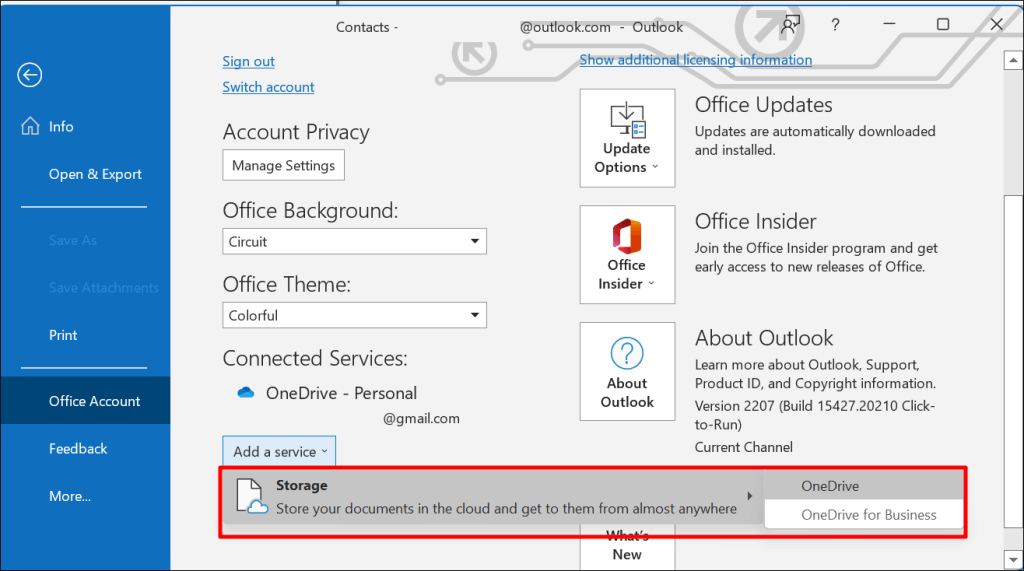
输入您的 Microsoft 帐户电子邮件和密码以继续。尝试再次将文档保存到 OneDrive,并检查重新连接您的帐户是否可以解决“上传被阻止”错误。
2。恢复 OneDrive 同步
暂停 OneDrive 同步可能会导致 Microsoft Office 应用程序抛出“上传被阻止”错误。检查 OneDrive 的设置并确保您的计算机正在将文件同步到云存储。
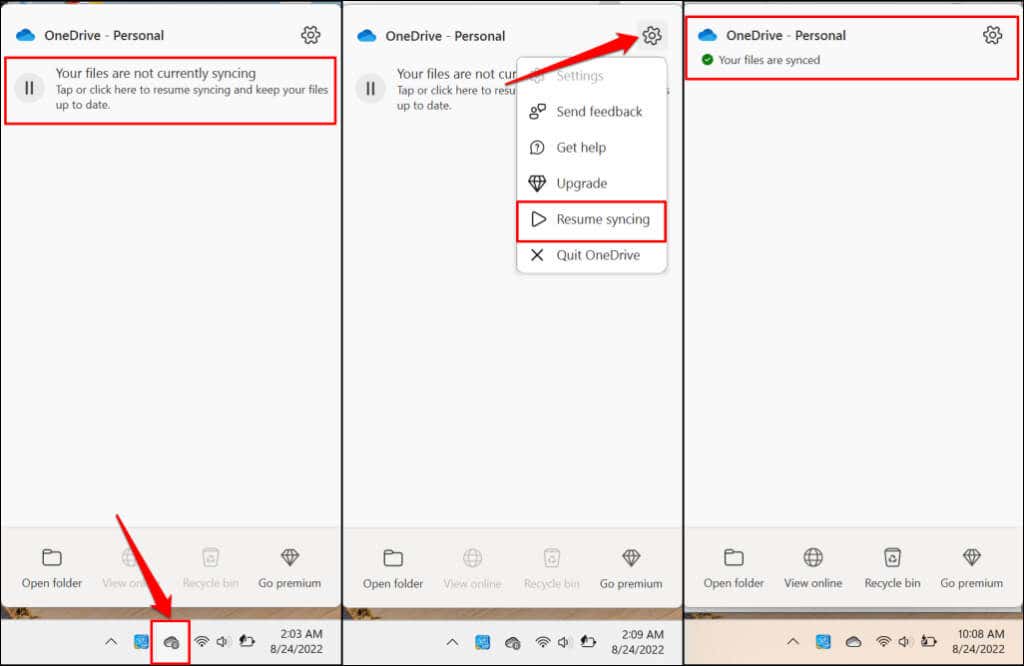
当 OneDrive 显示“您的文件已同步”消息时,请尝试再次保存文档。.
3。验证 OneDrive 的存储可用性
如果您耗尽存储配额,Office 应用程序将不会将文档保存或同步到 OneDrive。如果“上传被阻止”错误仍然存在,请检查您是否未用完 OneDrive 存储空间。
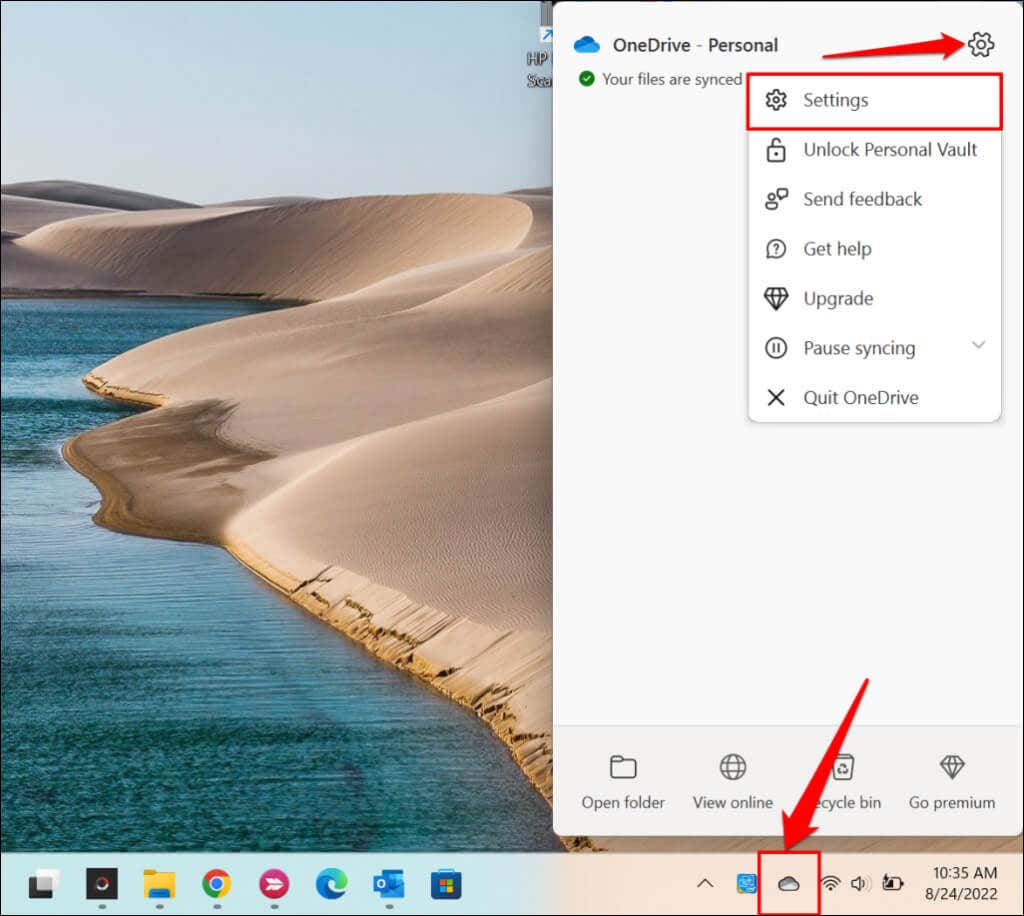
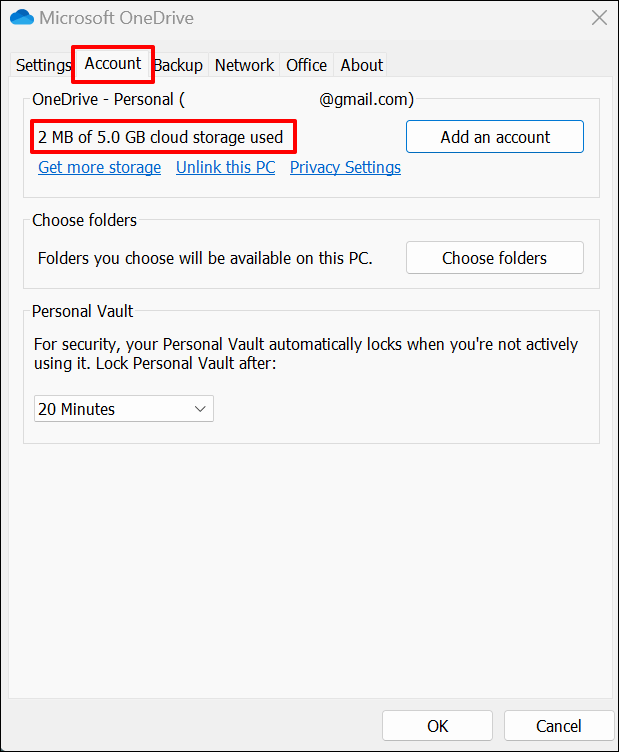
4。删除Office应用程序的缓存文件
Office 应用中损坏的缓存文件可能会阻止文档上传到 OneDrive。删除受影响 Office 应用程序的缓存系统中的文件可能会修复“上传被阻止”错误。
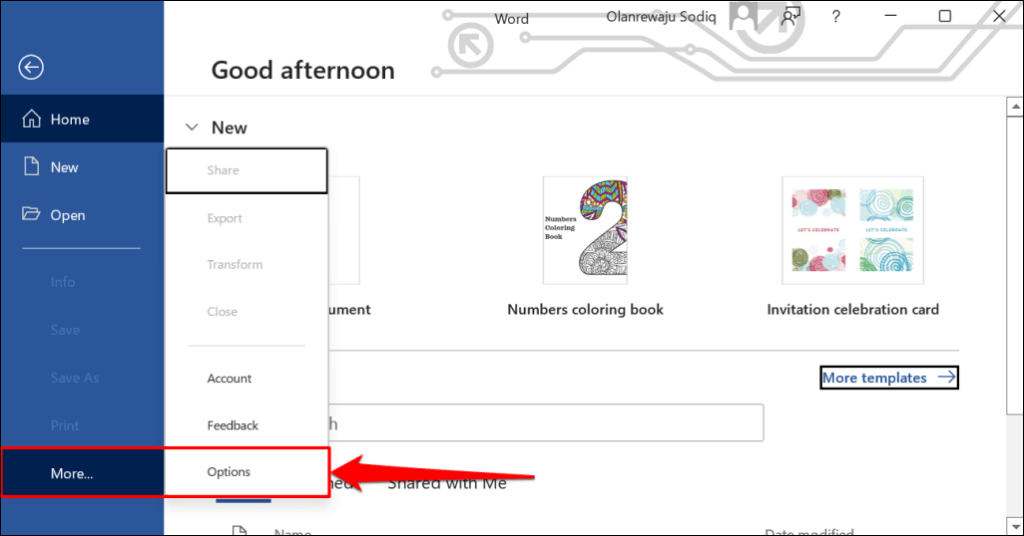 <开始=“2”>
<开始=“2”>
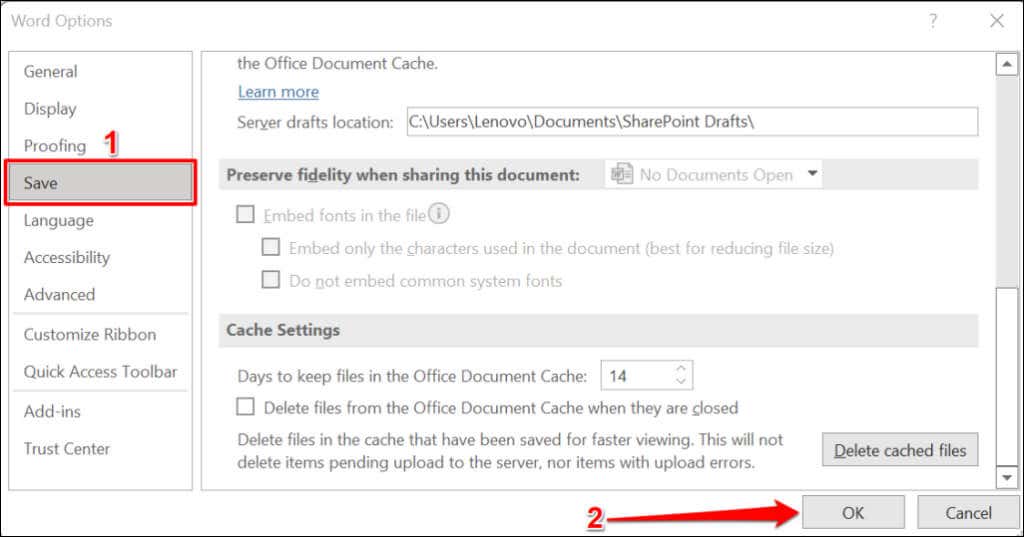
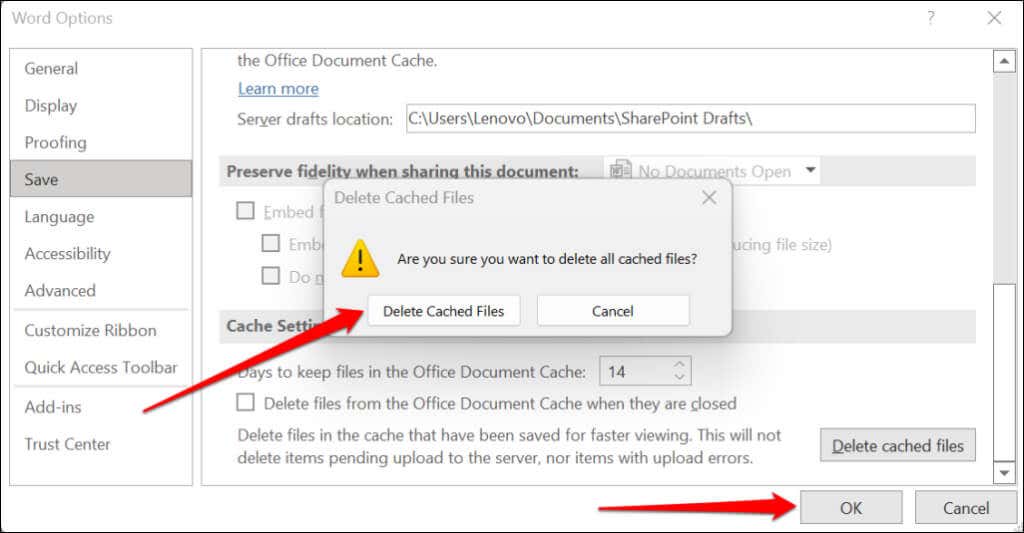
5。重新打开 Office 应用
如果重新连接您的 OneDrive 帐户后“上传被阻止”错误仍然存在,请强制关闭 Office 应用程序。如果您尚未在本地(计算机上)保存文档,我们建议您将内容粘贴到其他地方作为备份。假设您正在使用 Microsoft Word;将 Word 文档的内容复制并粘贴到 Google 文档。
按 Ctrl+ Shift+ Esc打开 Windows 任务管理器。选择或右键单击 Office 应用程序,然后选择结束任务。
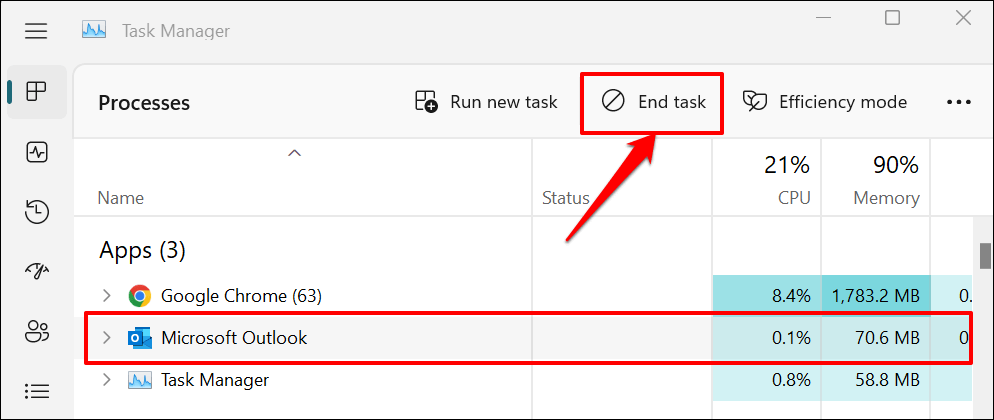
重新打开应用程序并检查它是否将对文档所做的更改同步到 OneDrive。
6。更新 Office 应用程序
Office 更新附带新功能、安全补丁、错误修复和其他改进。 Microsoft 会频繁推出 Office 应用程序更新,并自动在您的设备上安装更新。.
“上传被阻止”错误可能是因为您使用的是旧版或过时版本的 Office 应用。将 Office 应用配置为自动更新,或手动检查新更新。将计算机连接到互联网并按照以下步骤将 Office 更新到最新版本。
打开受影响的 Office 应用程序,然后打开文件菜单中的帐户选项卡。展开更新选项菜单并选择立即更新。
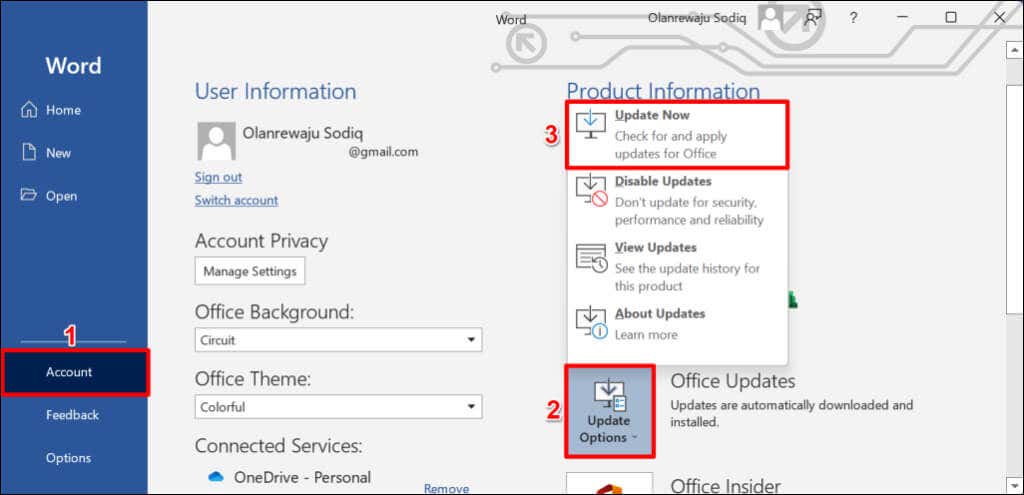
如果更新菜单中缺少“立即更新”,请选择启用更新。
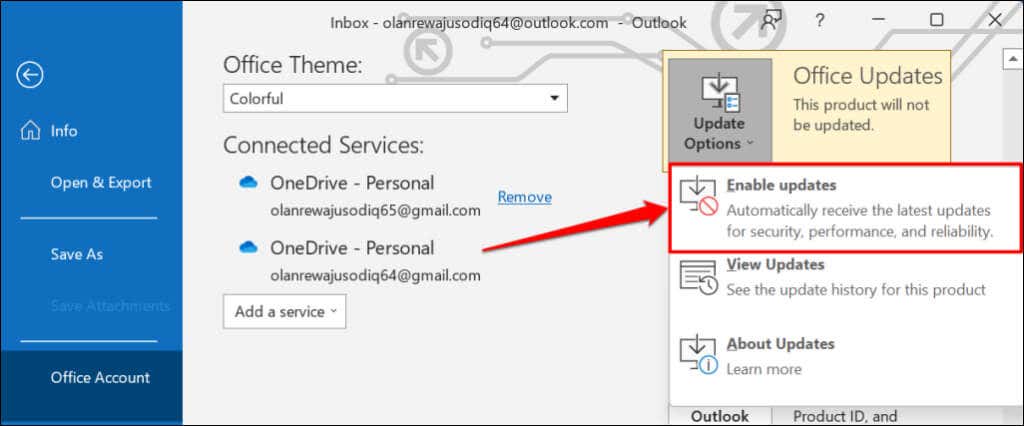
7。禁用 Office 上传缓存系统
在 Windows 中,OneDrive 与 Office 应用程序中的文件同步。 集成有一些好处 — 它允许您与其他人共同编辑和处理共享文档。但是,如果 OneDrive 和 Office 上传缓存系统受到干扰,您可能会收到“上传被阻止”错误消息。
在 OneDrive 设置中关闭 Office 上传可能会解决“上传被阻止”错误。
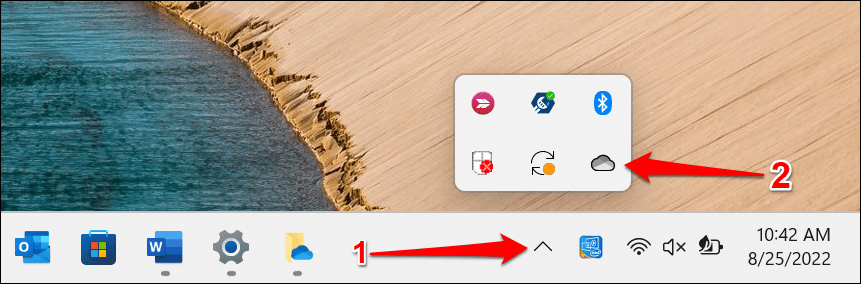
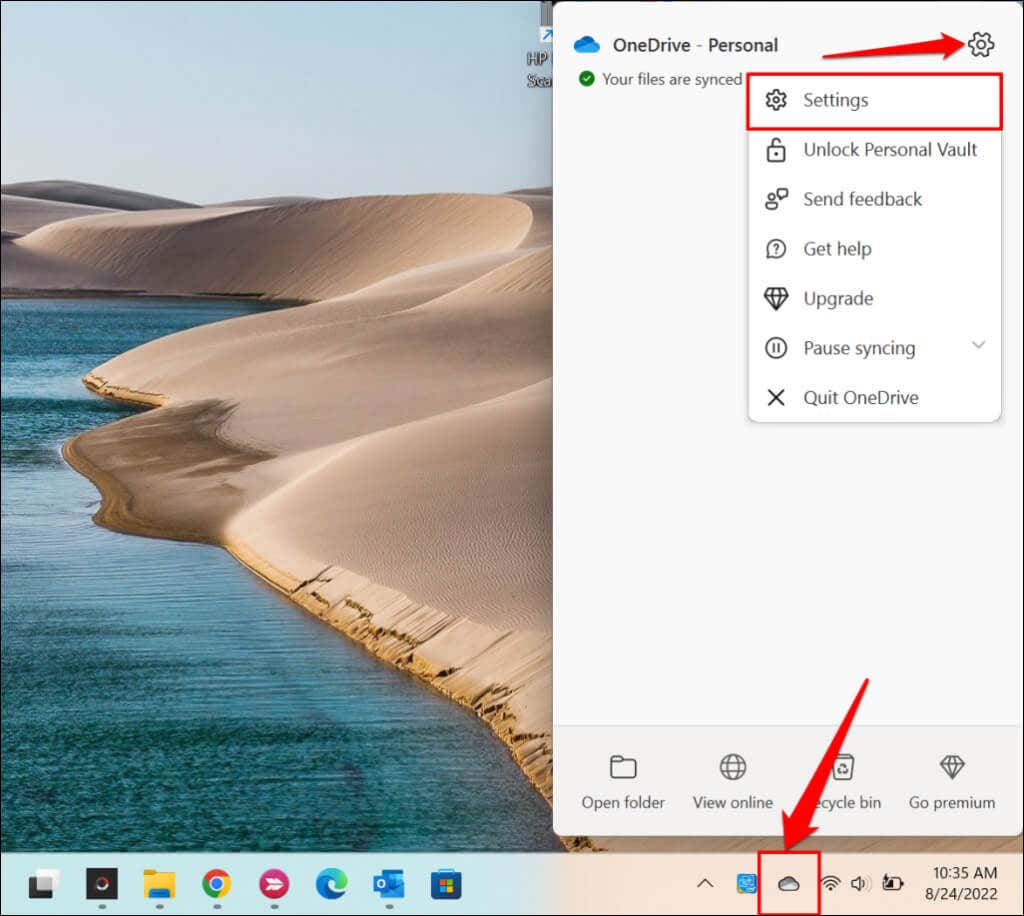
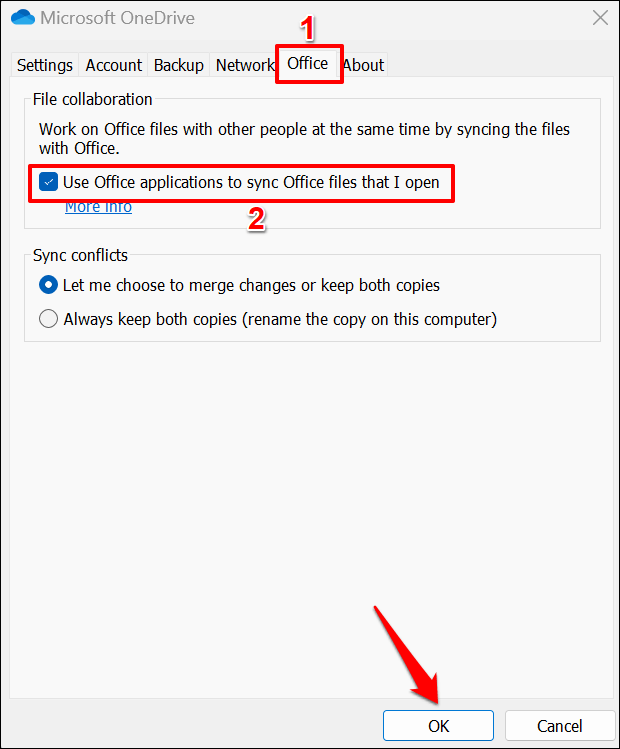
8。维修办公室
修复 Microsoft Office 应用程序 如果上述故障排除修复均未解决“上传被阻止”错误。
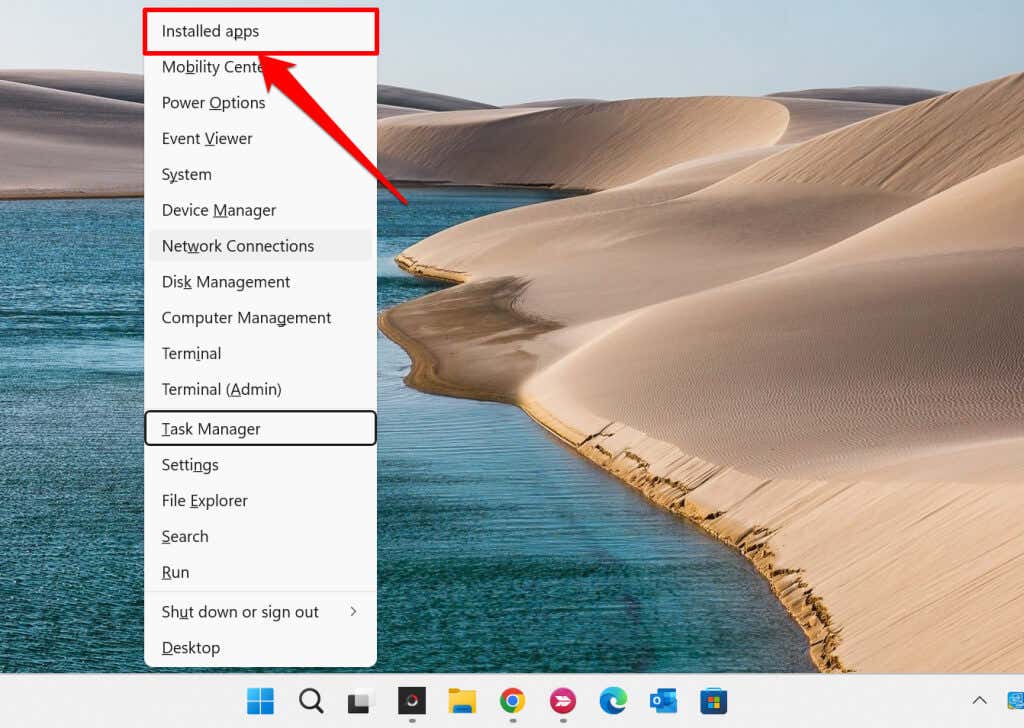
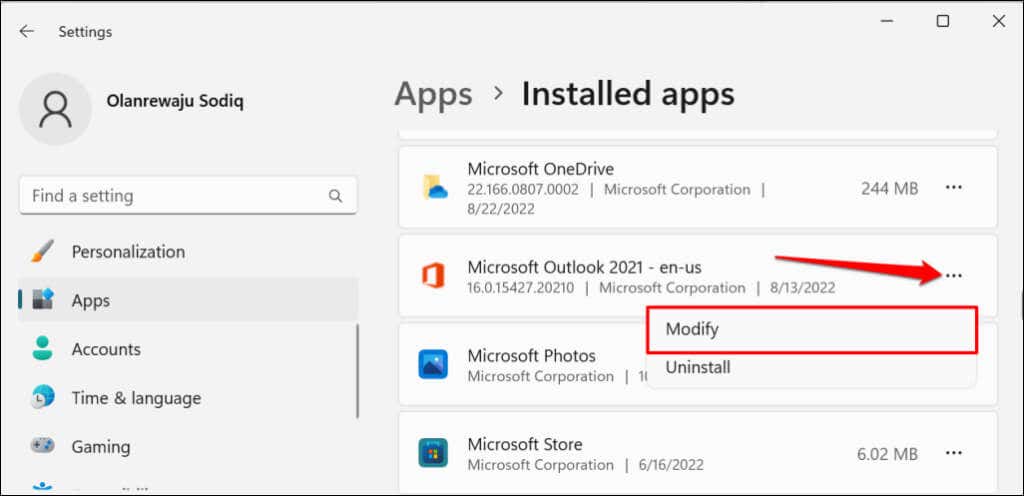
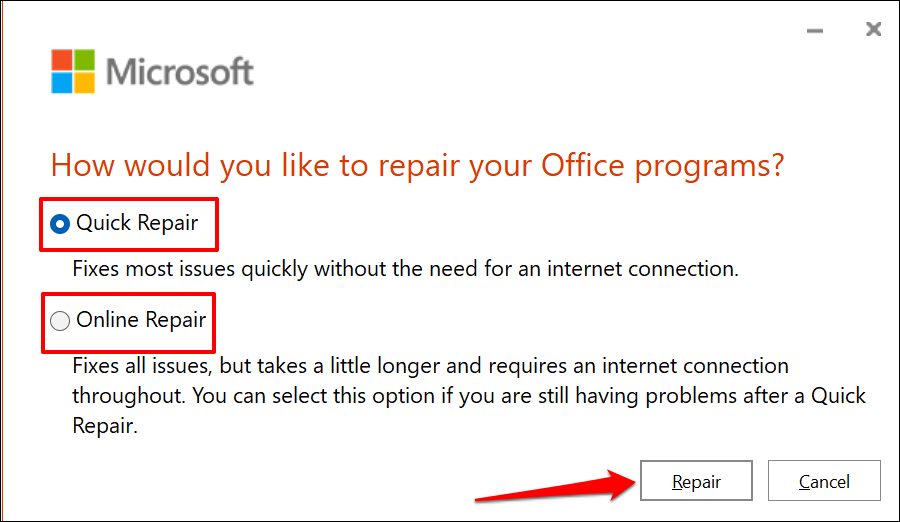
“快速修复”是一种更快的修复选项,仅检测和修复导致 Office 应用程序出现故障的损坏文件。另一方面,“在线修复”提供全面的修复并解决所有可能的问题。请注意,“在线修复”需要互联网连接。
仅当“快速修复”无法解决您尝试修复的问题时,Microsoft 建议运行“在线修复”。
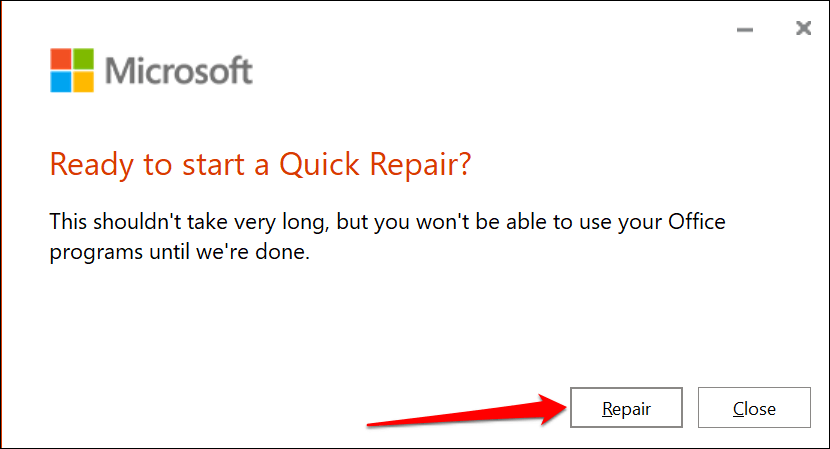
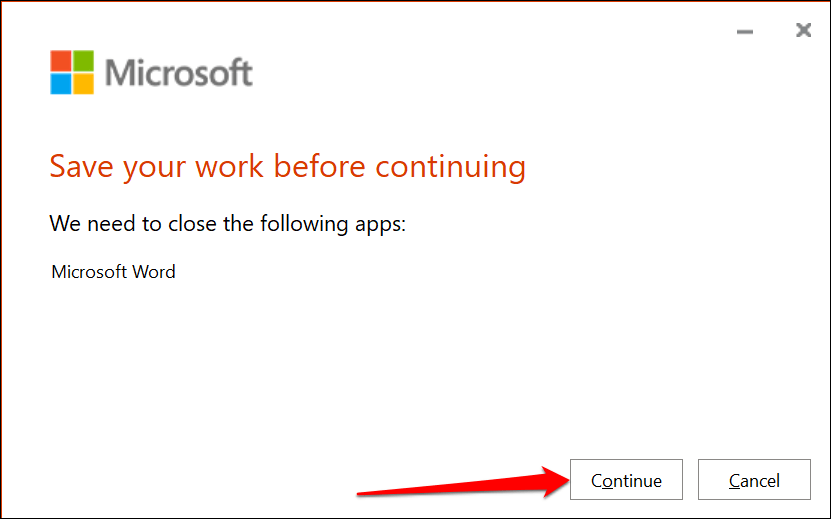
该工具将修复您计算机上的所有 Office 程序和功能。
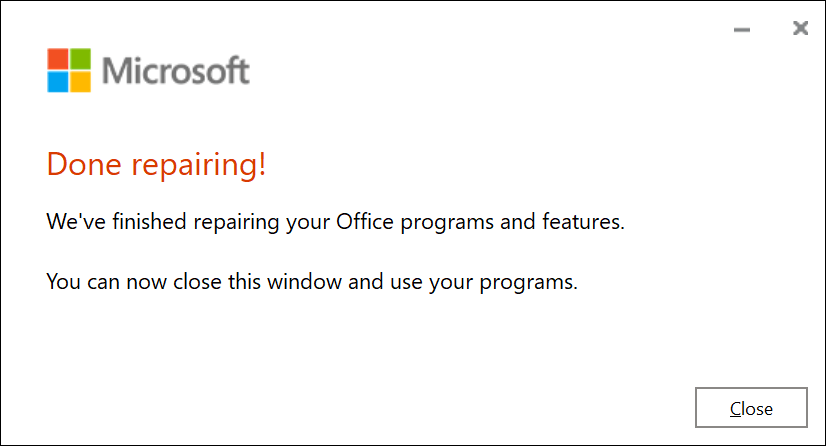
9。更新Windows
Windows 操作系统中的 OneDrive 特定错误可能会阻止 Office 应用将文档上传到云存储平台。
转至设置>Windows 更新,然后选择检查更新或立即重新启动。
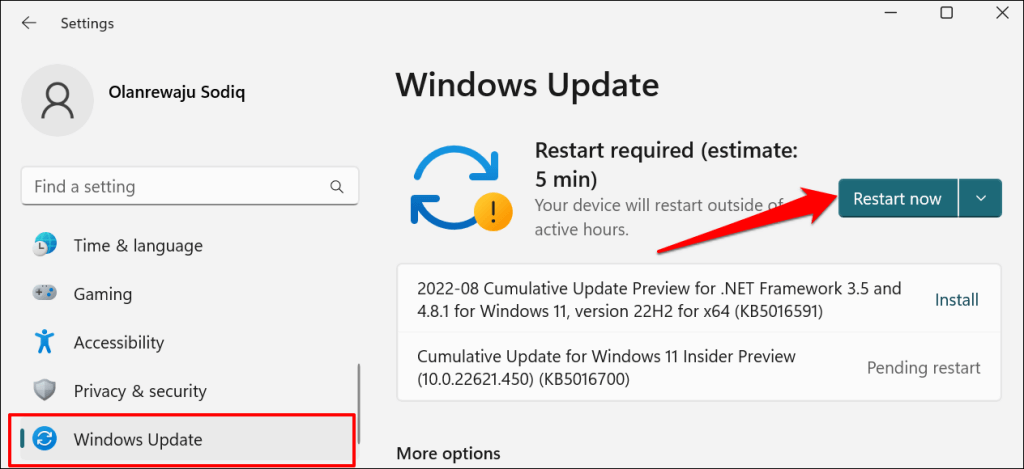
在 Windows 10 中,前往设置>更新和安全>Windows 更新并安装适用于您的计算机的任何更新。
重新安装 Office
如果尝试这些修复后错误仍然存在,请联系 Microsoft 支持人员或卸载并重新安装 Office 应用程序。
.